各製品の資料を入手。
詳細はこちら →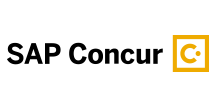
CData


こんにちは!テクニカルディレクターの桑島です。
Denodo Platform は、エンタープライズデータベースのデータを一元管理するデータ仮想化製品です。CData JDBC Driver for SAPConcur と組み合わせると、Denodo ユーザーはリアルタイムSAP Concur のデータと他のエンタープライズデータソースを連携できるようになります。この記事では、Denodo Virtual DataPort Administrator でSAP Concur の仮想データソースを作成する手順を紹介します。
最適化されたデータ処理が組み込まれたCData JDBC Driver は、リアルタイムSAP Concur のデータを扱う上で比類のないパフォーマンスを提供します。SAP Concur にSQL クエリを発行すると、ドライバーはフィルタや集計などのサポートされているSQL 操作をSAP Concur に直接渡し、サポートされていない操作(主にSQL 関数とJOIN 操作)は組み込みSQL エンジンを利用してクライアント側で処理します。組み込みの動的メタデータクエリを使用すると、ネイティブデータ型を使ってSAP Concur のデータを操作および分析できます。
Denodo からリアルタイムSAP Concur のデータに接続するには、JDBC Driver のJAR ファイルをDenodo の外部ライブラリディレクトリにコピーし、Virtual DataPort Administration Tool から新しいJDBC データソースを作成する必要があります。
Database URI:必要な接続プロパティを使用してJDBC のURL に設定。例えば次のようになります。
jdbc:sapconcur:OAuthClientId=MyOAuthClientId;OAuthClientSecret=MyOAuthClientSecret;InitiateOAuth=GETANDREFRESH
Database URI の作成については以下を参照してください。
JDBC URL の作成の補助として、SAP Concur JDBC Driver に組み込まれている接続文字列デザイナーが使用できます。JAR ファイルをダブルクリックするか、コマンドラインからjar ファイルを実行します。
java -jar cdata.jdbc.sapconcur.jar
接続プロパティを入力し、接続文字列をクリップボードにコピーします。
SAP Concur はOAuth 2 認証標準を使います。SAP Concur の登録アプリのOAuthClientId およびOAuthClientSecret を入力します。詳細はヘルプドキュメントの「はじめに」を参照してください。
データソースを作成したら、Denodo Platform で使用するSAP Concur のデータの基本ビューを作成できます。
SELECT * FROM cdata_sapconcur_departments CONTEXT ('i18n'='us_est', 'cache_wait_for_load'='true')
基本ビューを作成すると、Denodo Platform の他のデータソースと同様にリアルタイムSAP Concur のデータを操作できるようになります。例えば、Denodo Data Catalog でSAP Concur にクエリを実行できます。
CData JDBC Driver for SAPConcur の30日の無償評価版をダウンロードして、Denodo Platform でリアルタイムSAP Concur のデータの操作をはじめましょう!ご不明な点があれば、サポートチームにお問い合わせください。





